Milyen képfelbontások vannak az iPhone készülékeknél? Kinyomtathatja a fotókat közvetlenül 300DPI-ként, vagy részletesen megoszthatja őket a kollégákkal? Amikor üzleti célokra kell használni az iPhone fényképeket, ismernie kell az iPhone fotófelbontásának részleteit.
Mikor kell módosítsa a kép felbontását az iPhone-on, a Beállítások menüben kiválaszthatja a nagy hatékonyságú opciót. Ha már elkészítette a fényképeket, vagy növelnie kell a felbontást, íme a végső megoldás, hogy ultra-nagy felbontást kapjon ingyen online.
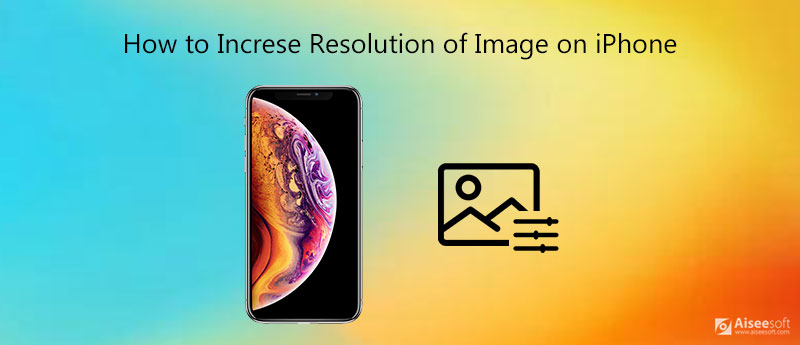
Mekkora az iPhone-fotók maximális felbontása? Az iPhone 6s óta minden iPhone 12 megapixeles kamerákat használ, ami azt jelenti, hogy a fotó 12 millió pixelt tartalmaz. Ez nem azt jelenti, hogy ugyanazon fényképezőgépeket kapja meg a legújabb iPhone 15 készülékkel. A változások szabad szemmel láthatatlanok lehetnek. Az iPhone fő széles látószögű kamerája f / 1.8 rekeszről f / 1.6 rekeszre frissült, amely több fényt tesz lehetővé a jobb gyenge fényviszonyok elérése érdekében, valamint néhány fontosabb szoftverfejlesztés, amelyek az új A14 Bionic chipset miatt lépnek életbe .
De még akkor sem, ha a legjobb beállítások vannak az iPhone kamerákhoz, nem készíthet 300DPI fényképet közvetlenül nyomtatáshoz. Ha a legjobb felbontásra van szüksége az iPhone fotókhoz, egyszerűen megváltoztathatja az iPhone beállításait. De ha nagy felbontású fényképekre van szüksége nyomtatáshoz vagy más üzleti célokra, akkor az egyetlen választás a professzionális iPhone fényképfelbontású nagyító.
Ha nagy felbontású iPhone fényképet szeretne készíteni, egyszerűen módosíthatja az iPhone kamera beállításait. Az Apple az iOS 11 óta új HEIC fájlformátumot vezetett be, amely a fejlett tömörítési módszert használja. Csak a következő eljárással tudhat meg többet az iPhone-fotók felbontásának megváltoztatásának legjobb módszeréről.
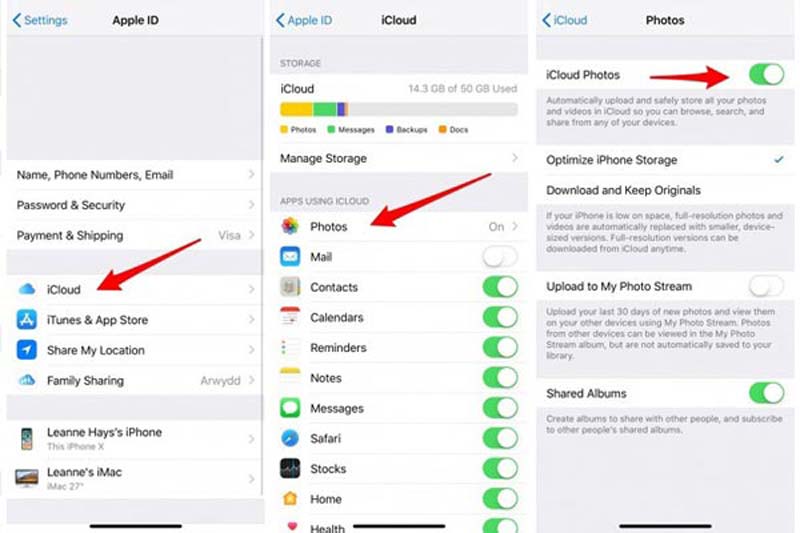
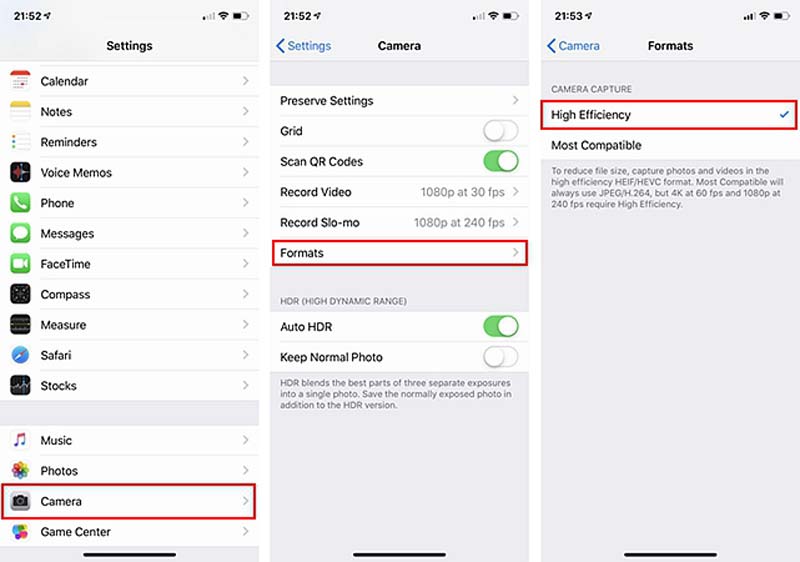
Megjegyzés: Az iPhone két lehetőséget kínál, Leginkább kompatibilis és a Magas hatásfok. A Legkompatibilisebb opcióval a fényképek JPEG formátumban kerülnek mentésre a mentett fotók felbontásának rovására. (Lát hogyan férhet hozzá a fényképhez az iCloudban)
A fent említettek szerint, még ha HEIC formátumot is használ, nem készíthet nagy felbontású iPhone-fotókat közvetlenül nyomtatáshoz. Aiseesoft Image Upscaler egy professzionális és minden funkcionalitású AI-alapú képfelújító, amellyel egyetlen kattintással növelheti az iPhone képfelbontását online. Lehetővé teszi az elveszett képpontok, színek, textúrák és részletek visszaállítását az alacsony felbontású iPhone-fotókról, így nyomtatható, nagy felbontású iPhone-fotót készíthet. Ezenkívül egy asztali verziót is biztosít, az ún. Aiseesoft AI fotószerkesztő amelyet Windows számítógépén vagy Mac számítógépén is használhat.
100% biztonságos. Nincsenek hirdetések.
100% biztonságos. Nincsenek hirdetések.


Ha inkább egy fix és praktikus fotószerkesztő eszközt szeretne iPhone-ján, akkor telepítheti az úgynevezett mobil verziót Picwand kész használatra. Android felhasználók számára is lehet Picwand telepítve az okostelefonra.
1. Miért alacsony az iPhone fotók felbontása a beállítások módosítása nélkül?
Előfordulhat, hogy az iPhone fényképeit az Ön tudta nélkül töltheti le az iCloudba. Nyissa meg iPhone Beállítások alkalmazását, és ellenőrizze, hogy az iCloud Photo Library opció engedélyezve van-e. Miután bejelölte az iCloud Photo Library opciót, nagy felbontással elmentheti az iPhone fényképét.
2. Használhatom a WhatsApp alkalmazást az iPhone-on lévő fényképek felbontásának megváltoztatására?
Az Instant Messenger alkalmazások, például a WhatsApp, csökkenthetik az iPhone-fotók méretét. Az alkalmazások automatikusan fotók tömörítése amelyeket rajtuk keresztül továbbítanak. Csak ezeket az alkalmazásokat kell használnia, hogy elküldje saját fényképeit, majd újra letöltse őket.
3. Mit tegyek, ha e-mailben szeretnék csökkenteni a fényképek méretét?
Természetesen e-mailben módosíthatja az iPhone-on lévő fényképek felbontását, és egyszerűen hozzá kell adnia fényképeit csatolmányként az iPhone e-mailjéhez, de vegye figyelembe, hogy a mellékletek hozzáadásakor megkérdezi, hogy újból meghatározza-e a fotók. Töltse le a megváltozott fotókat e-mailről a kamerafilmre.
Következtetés
Melyek a legjobb módszerek az iPhone fényképfelbontásának megváltoztatására? tudsz módosítsa az iPhone fotók felbontását az iPhone Beállítások alkalmazásából. Ha már készített néhány fényképet iPhone-nal, vagy növelnie kell az iPhone fényképfelbontását a nyomtatáshoz, az Aiseesoft Image Upscaler a kívánt online megoldás, amelyet figyelembe vehet.
Tedd tisztábbá a képet
Hogyan javítsuk ki az elmosódott képet Hogyan lehet visszaállítani a régi fényképet Mi az a Gauss-elmosás Élesítse a képet a Photoshopban Hogyan tegyük tisztábbá a képet A kép elmosódásának megszüntetése
Gyorsan nagyíthatja és felnagyíthatja a képeket akár 4K-ig kötegekben a különféle képformátumok széles körű támogatásával.
100% biztonságos. Nincsenek hirdetések.
100% biztonságos. Nincsenek hirdetések.